Prosedur copy-paste digunakan dalam desain antarmuka pengguna dan interaksi manusia-komputer untuk menyediakan metode komunikasi antar proses untuk memindahkan data melintasi antarmuka pengguna sistem. Perintah "salin" digunakan untuk menduplikasi data dan menempatkannya di lokasi sementara. yaitu, papan klip. Data clipboard kemudian diletakkan di tempat yang diinginkan. Program apa pun yang mendukung kemampuan dan memungkinkan transfer data dapat mengakses data yang digandakan.
Daripada memasukkan kalimat panjang kata demi kata, Anda dapat menghemat waktu dengan menggunakan strategi copy-paste. Anda mungkin telah menyalin dan menempelkan teks beberapa kali di Aplikasi Pengguna Grafis Ubuntu Anda menggunakan instruksi keyboard konvensional “CTRL+C” dan “CTRL+V”. Namun, banyak pintasan keyboard standar tidak berfungsi dengan Terminal Ubuntu, yang mungkin mengejutkan Anda.
Metode Salin dan Tempel di Ubuntu
Pada artikel ini, dua pendekatan berbeda di mana Anda dapat menyalin dan menempel di Ubuntu akan dibahas. Pendekatan ini melibatkan:
- Menggunakan menu konteks klik kanan
- Menggunakan pintasan keyboard
Metode-1:Salin-Tempel menggunakan “menu konteks klik kanan”
Copy-paste dapat dilakukan dengan menggunakan klik kanan mouse, sama seperti pada aplikasi Ubuntu lainnya. Untuk tujuan ini, pilih teks yang ingin Anda salin. Kemudian klik kanan padanya dan pilih "Salin" dari menu tarik-turun. Perintah yang disalin ini dapat ditempelkan ke jendela terminal, skrip, atau dokumen lainnya.
Mari kita lihat beberapa contoh dasar untuk pemahaman yang lebih baik tentang konsep ini:
Contoh-1:Salin dan Tempel di antara dua jendela terminal
Dengan menggunakan metode klik kanan, Anda dapat menyalin teks apa pun dari satu jendela terminal dan menempelkannya di jendela terminal lain.
Untuk tujuan ini, pilih perintah dan pilih opsi "Salin" dari menu tarik-turun:
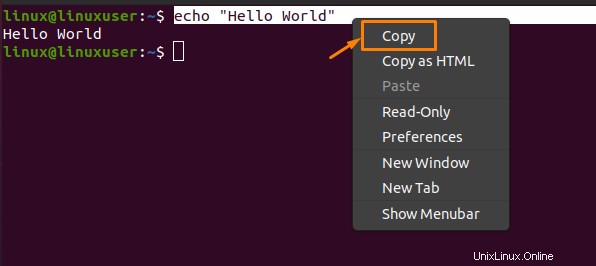
Setelah menyalin perintah yang dipilih, Anda dapat menempelkannya ke terminal lain dengan memilih opsi “Tempel” dari menu tarik-turun:
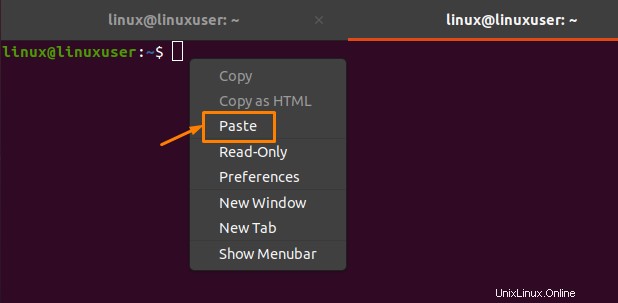
Setelah mengklik opsi "Tempel", Anda akan mendapatkan teks yang disalin persis seperti output:

Contoh-2:Salin dan tempel antara terminal dan dokumen teks
Dengan menggunakan metode klik kanan, Anda dapat menyalin teks apa pun dari satu jendela terminal dan menempelkannya ke dokumen teks apa pun. Untuk tujuan ini, pilih perintah dan pilih opsi "Salin" dari menu tarik-turun:
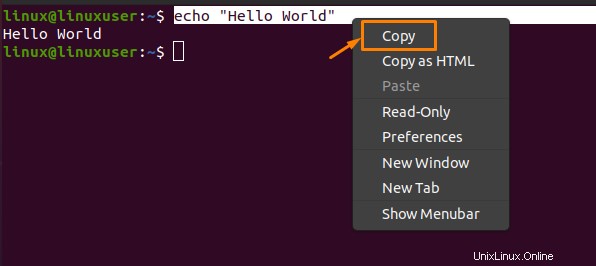
Kemudian, Anda harus membuat dokumen teks dengan menggunakan perintah "Sentuh" dan letakkan file di lokasi yang Anda inginkan. Dalam kasus saya, saya telah membuat dokumen teks bernama "myfile" dengan menggunakan perintah "touch myfile" dan menempatkannya di lokasi "home". Setelah menyalin perintah yang dipilih, Anda dapat menempelkannya ke dalam dokumen teks dengan memilih opsi “Tempel” dari menu tarik-turun:
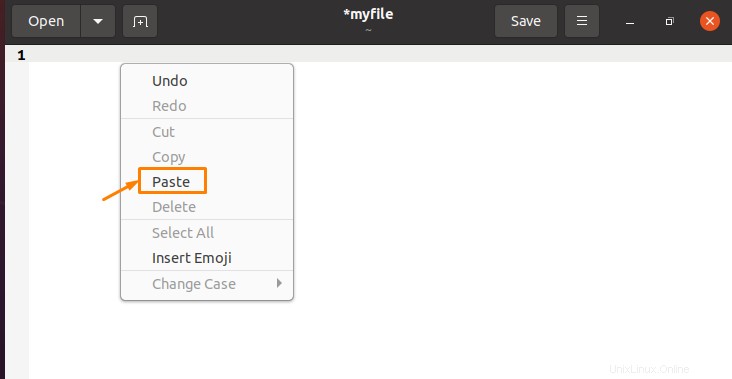
Setelah mengklik opsi "Tempel", Anda akan mendapatkan teks yang disalin persis seperti output:
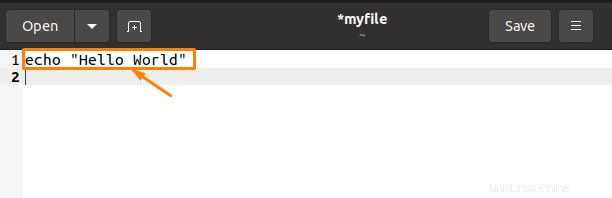
Metode-2:Salin-Tempel menggunakan pintasan keyboard
Sebagian besar pengguna komputer akrab dengan pintasan "CTRL+C" dan "CTRL+V" untuk menyalin dan menempel teks. Di Desktop Ubuntu, pintasan ini juga berfungsi, tetapi tidak untuk terminal. Untuk menyalin atau menempelkan perintah di terminal Ubuntu, Anda harus menyertakan tombol “Shift” di pintasan “CTRL+C” dan “CTRL+V”.
Aturannya mudah:
- Anda dapat menekan “CTRL+Shift+C” untuk menyalin teks atau perintah dari terminal Ubuntu.
- Anda dapat menekan “CTRL+Shift+V” untuk menempelkan teks atau perintah ke terminal Ubuntu.
- Anda dapat menekan “CTRL+C” untuk menyalin teks atau perintah dari luar terminal Ubuntu.
- Anda dapat menekan “CTRL+V” untuk menempelkan teks atau perintah ke dalam dokumen atau skrip apa pun.
Mari kita lihat beberapa contoh dasar untuk pemahaman yang lebih baik tentang konsep ini:
Contoh-1:Salin dan Tempel di antara dua jendela terminal
Dengan menggunakan pintasan keyboard, Anda dapat menyalin teks apa pun dari satu jendela terminal dan menempelkannya ke jendela terminal lain.
Untuk tujuan ini, pilih perintah dan tekan “CTRL+SHIFT+C” untuk menyalin perintah:
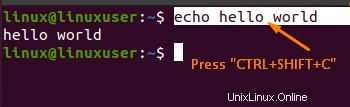
Setelah menyalin perintah yang dipilih, Anda dapat menempelkannya ke terminal lain dengan menekan “CTRL+SHIFT+V”:
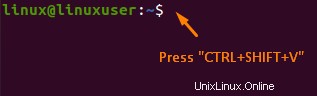
Setelah menekan “CTRL+SHIFT+V”, Anda akan mendapatkan teks yang disalin persis sebagai output:

Contoh-2:Salin dan Tempel antara terminal dan dokumen teks
Dengan menggunakan metode klik kanan, Anda dapat menyalin teks apa pun dari satu jendela terminal dan menempelkannya ke dokumen teks apa pun.
Untuk tujuan ini, pilih perintah dan tekan “CTRL+SHIFT+C” untuk menyalin perintah:
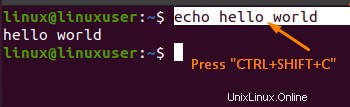
Kemudian, Anda harus membuat dokumen teks dengan menggunakan perintah "Sentuh" dan letakkan file di lokasi yang Anda inginkan. Dalam kasus saya, saya telah membuat dokumen teks bernama "myfile" dengan menggunakan perintah "touch myfile" dan menempatkannya di lokasi "home". Setelah menyalin perintah yang dipilih, Anda dapat menempelkannya ke terminal lain dengan menekan “CTRL + V”:
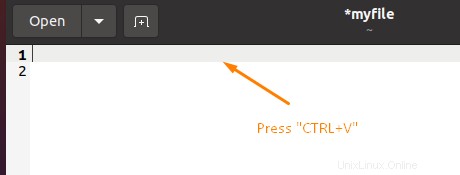
Setelah menekan “CTRL+V”, Anda akan mendapatkan teks yang disalin persis sebagai output:
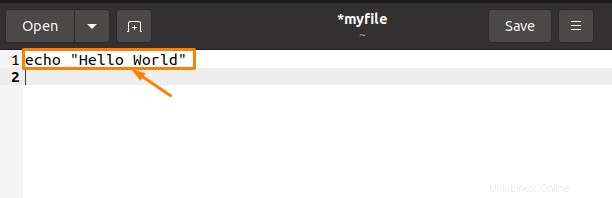
Kesimpulan
Copy-paste di Ubuntu menyediakan fasilitas untuk menyalin dan menempelkan teks atau perintah tanpa harus mengetik ulang. Metode ini juga menghemat waktu Anda, yang dapat Anda manfaatkan dengan lebih baik. Dua pendekatan berbeda untuk "cara menyalin-menempel di Ubuntu" dibahas dalam artikel ini. yaitu, pendekatan klik kanan dan pendekatan pintasan keyboard. Menggunakan pendekatan pintasan keyboard untuk salin-tempel lebih mudah daripada menggunakan pendekatan klik kanan mouse.